Is het tijd voor een iTunes opschonen? Als het antwoord ja is, dan is dit artikel perfect voor jou. Allereerst gefeliciteerd dat je eindelijk hebt besloten om te gaan ruim je op iTunes. Op een gegeven moment moet je het gewoon doen. Als dat niet het geval is, zul je uiteindelijk veel overbodige bestanden opslaan, niet alleen op je iTunes, maar ook op je Mac.
Het is gemakkelijk om je iTunes te vullen als je niet oppast. Er is ook een goede kans dat je in het verleden hetzelfde nummer steeds opnieuw hebt gedownload. Kijk dus goed naar je iTunes-lijst en zie zelf hoe deze dringend een opruiming nodig heeft.
Inhoud: Deel 1. Kan iTunes dubbele nummers automatisch verwijderen? Deel 2. Wat is de beste iTunes-opruimsoftware in 2022?Deel 3. Hoe ruim ik mijn iTunes-bibliotheek op met andere iTunes-opruimprogramma's?Onderdeel 4. Tot slot
Mensen lezen ook:Hoe verwijder je de duplicaten van iTunes: Dubbele albums en nummers verwijderenHoe te downgraden, opnieuw installeren of de installatie van iTunes op uw macOS
Deel 1. Kan iTunes dubbele nummers automatisch verwijderen?
Uw iTunes lijst is iets dat je niet als vanzelfsprekend kunt beschouwen. Als je dat doet, krijg je een lange lijst met overbodige nummers. Die overbodige nummers zullen gewoon in beslag nemen veel ruimte die je moet vrijgeven. Er is geen reden waarom je die overbodige nummers zelfs maar zou moeten behouden. Ze gaan je Mac alleen maar vertragen. Denk er over na. Het wordt hoog tijd dat je ze wegdoet.

Maar kan iTunes dubbele nummers verwijderen automatisch? Dat gaat niet, dat moet je handmatig doen. Volg hiervoor de onderstaande stappen om iTunes op te schonen:
- Open iTunes.
- Ga naar de werkbalk en klik op Bestand.
- Ga naar de bibliotheek.
- Klik op Toon dubbele items. Zorg ervoor dat de knop Alles in het midden van het scherm is aangeklikt. Alle dubbele nummers die je op je iTunes hebt staan, verschijnen.
- Klik op de dubbele bestanden.
- Houd Command ingedrukt en verwijder. U kunt ook met de rechtermuisknop klikken. Kies vervolgens Verwijderen uit bibliotheek
- Klik op de knop Nummers verwijderen in het pop-upvenster.
- Kies of je bestanden wilt behouden of naar de prullenbak wilt verplaatsen. Klik op de betreffende knop. Houd er rekening mee dat als u op de laatste knop klikt, zelfs uw harde schijf wordt opgeschoond.
- Ga naar Prullenbak en maak deze leeg.
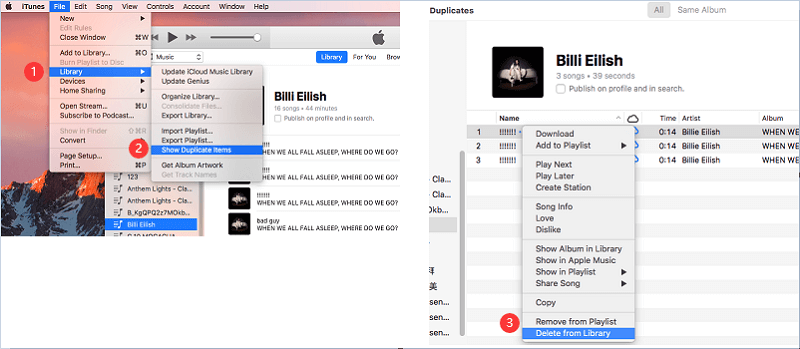
Deel 2. Wat is de beste iTunes-opruimsoftware in 2022?
Er is geen reden waarom je zelfs maar zou moeten aarzelen om je iTunes op te schonen. Er zijn veel manieren om het te doen. Als je een krachtig programma wilt dat je iTunes onmiddellijk kan opschonen, dan: iMyMac PowerMyMac past perfect bij jou. Het lokaliseert uw iTunes-back-up en verwijdert deze.
Hier is een stapsgewijze handleiding voor het opruimen van iTunes:
- Download iMyMac PowerMyMac.
- Zoek naar iTunes Junk met Junk Cleaner.
- Klik op de knop Opschonen.
- Review Opruimen.
Laten we nu ingaan op de details van het gebruik van de PowerMyMac.
Stap 1. Download iMyMac PowerMyMac
Nadat u de PowerMyMac hebt gedownload; installeer en start het. U zult een zeer eenvoudige interface opmerken.
Stap 2. Scannen op iTunes-junks
Ga met uw cursor naar het linkerpaneel van de PowerMyMac en scrol omlaag om Junk Cleaner te vinden. Klik erop zodra je het ziet. Klik dan op de Scanknop. De iTunes-cache, back-ups en downloads verschijnen onmiddellijk op uw scherm.

Stap 3. iTunes-junks opschonen
Je zult het zien Knop schoonmaken op het onderste deel van het scherm. Klik erop.

Stap 4. Review Cleanup
Klik op de Beoordeling knop. Op die manier kunt u de resterende bestanden controleren, zodat u meer ruimte kunt vrijmaken.

PowerMyMac ruimt niet alleen uw iTunes op. Het ook scant en ruimt e-mailcache op, bijlage, prullenbak en mappen. Het is veilig om te zeggen dat PowerMyMac je helpt om voor je Mac te zorgen. Het is het perfecte hulpmiddel voor iemand die te lui is om een Mac op te ruimen.
Deel 3. Hoe ruim ik mijn iTunes-bibliotheek op met andere iTunes-opruimprogramma's?
Optie 1. Gebruik een programma genaamd TuneUp Media
TuneUp is een add-on voor iTunes. Het vult alle ontbrekende gegevens in uw muziekbibliotheek in. Het organiseert uw catalogus. Het helpt je muziek af te stemmen automagisch door verkeerd gelabelde nummers te corrigeren en dubbele nummers te verwijderen. TuneUp heeft toegang tot een enorme database met 90 miljoen trackreferenties en vult de lege plekken voor u in. Hieronder vindt u de stappen die u moet volgen.
- TuneUp-media downloaden. Je kunt hun gratis versie proberen.
- Installeer en start het. Zodra het is gestart, opent u uw iTunes. TuneUp Media opent automatisch en je ziet het aan de rechterkant van het scherm. Je kunt het ook gemakkelijk sluiten of minimaliseren.
- Sleep een bestand en zet het neer in het gebied Opschonen. Wacht tot het reinigingsproces is voltooid.
- Klik op de knop Alles opslaan.
Optie 2. Gebruik de Leawo Tunes Cleaner
Net als de andere twee programma's kan Leawo iTunes opschonen door dubbele nummers te vinden en ontbrekende informatie in te vullen, zoals de albumhoes en de naam van de artiest.
- Ga naar hun website.
- Download, installeer en start op je Mac. Wanneer u een pop-upvenster op uw scherm ziet, klikt u op de knop Openen.
- Klik op de knop Start om iTunes op te schonen op het volgende scherm. Door dit te doen, opent u de muziekbestanden die zijn opgeslagen in uw iTunes.
- Kijk aan de linkerkant van het scherm en klik op Nummers dupliceren.
- Klik op de knop Alles repareren in de rechterbovenhoek van het scherm. U kunt het project ook pauzeren en opslaan. Klik gewoon op de link Project opslaan bovenaan het scherm.
- Typ een naam in het pop-upvenster en klik op de knop Opslaan.
- Klik op Muziekbestanden openen om de andere muziekbestanden op te ruimen die niet in uw iTunes te vinden zijn. Doe hetzelfde wat je deed toen je iTunes opruimde.
Onderdeel 4. Tot slot
Wanneer heb je voor het laatst je iTunes-bibliotheek opgeschoond? Als je niet meer weet wanneer, dan is dit het moment om het te doen. U kunt dit handmatig doen of gebruik maken van de iTunes-opruimtools om junks automatisch te verwijderen.
Het beste hulpmiddel is de iMyMac PowerMyMac, het ruimt niet alleen ongewenste iTunes-bestanden op, maar kan ook andere ongewenste bestanden van uw Mac verwijderen. Nu kunt u de gratis proefversie krijgen om een goede ervaring te hebben!
Welke optie ga je gebruiken om je iTunes op te schonen? Laat ons weten hoe je het gaat doen.



